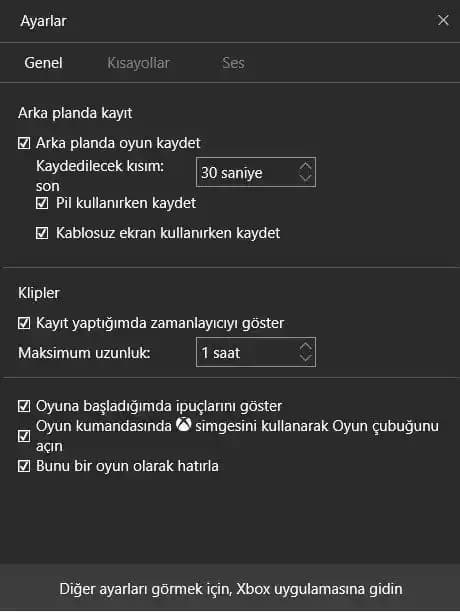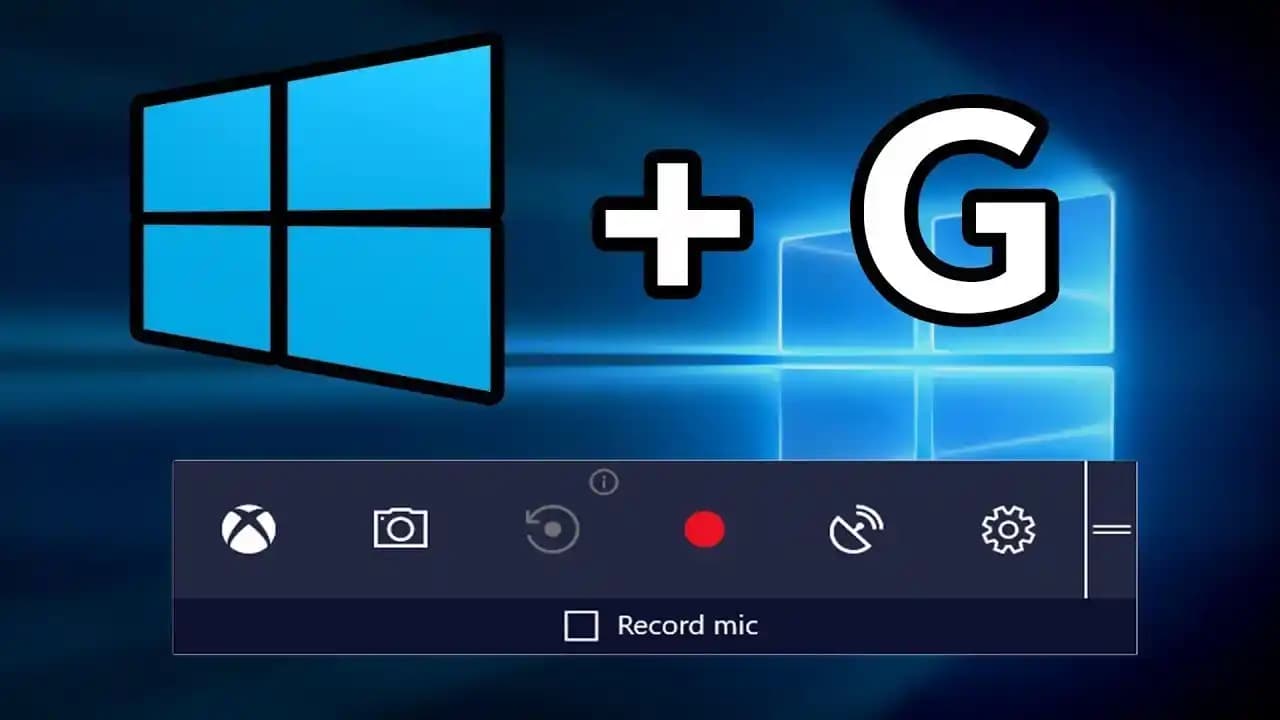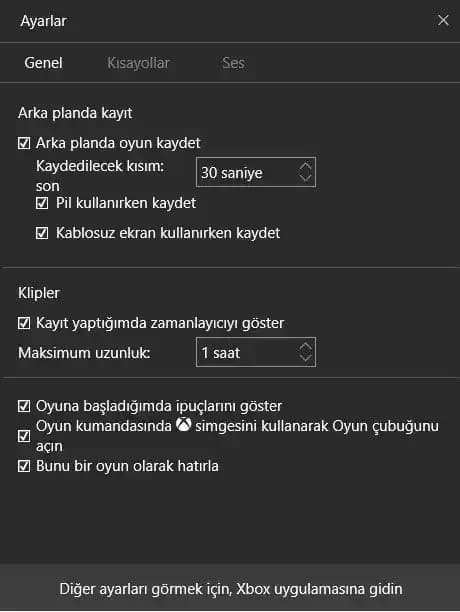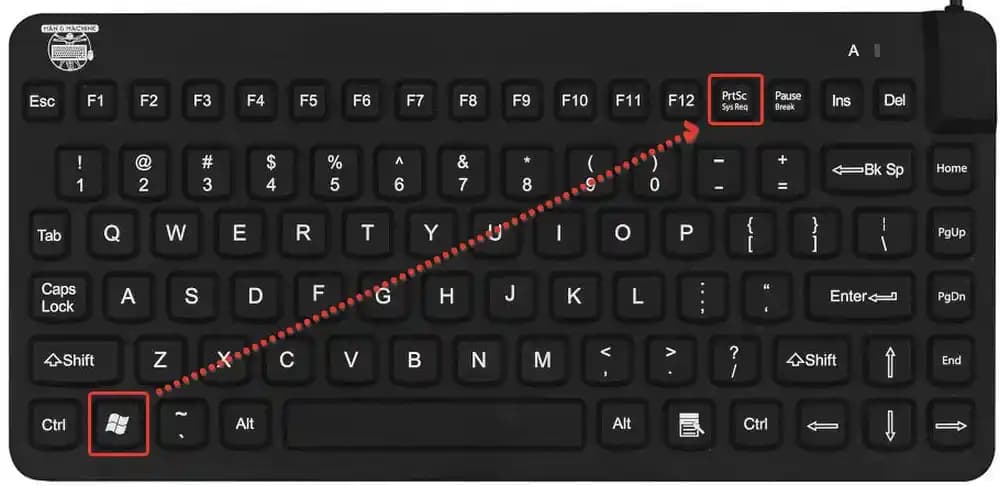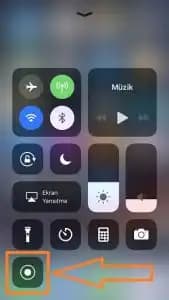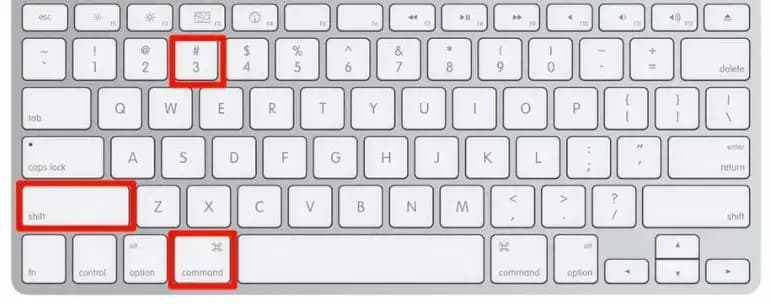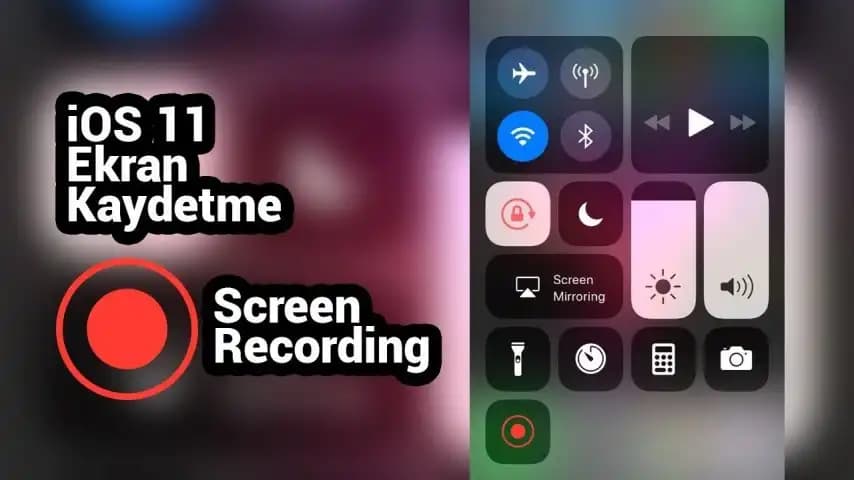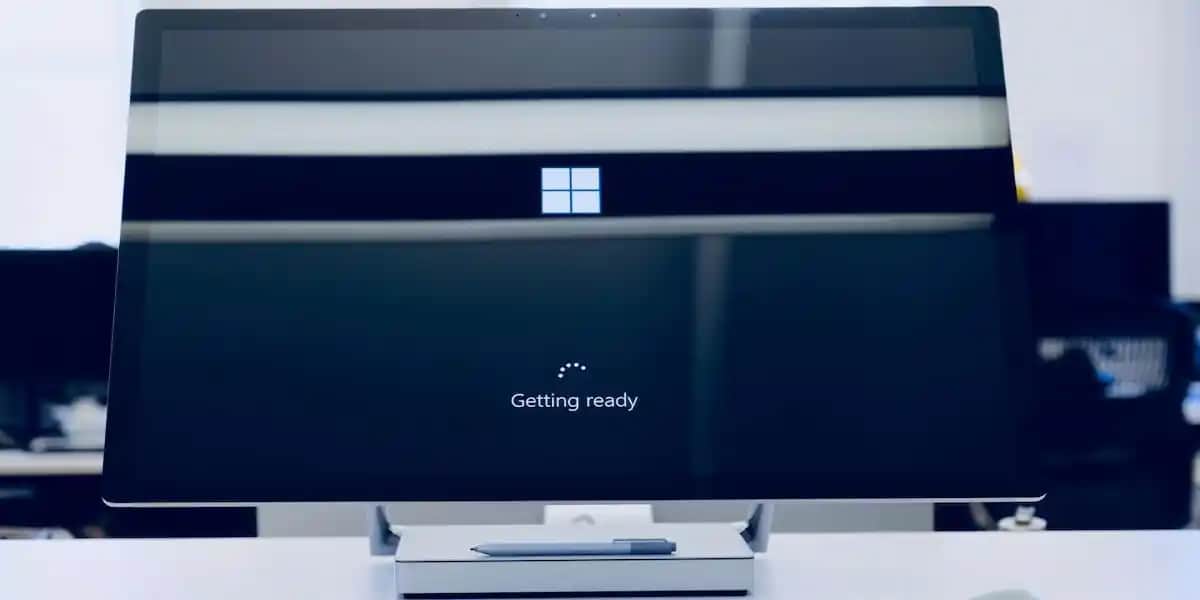PC’de Ekran Videosu Alma Yöntemleri: Adam Adam Rehber
Benzer ürünleri özellik, fiyat ve kullanıcı yorumlarına göre karşılaştırın, doğru seçimi yapın.
Günümüzde ekran videosu almak, eğitim videoları, oyun kayıtları veya içerik üretimi gibi pek çok alanda önemli hale geldi. Özellikle bilgisayar kullanıcıları, ihtiyaçlarına göre çeşitli yöntemler ve araçlar kullanarak ekran görüntülerini kolayca kaydediyorlar. Bu yazıda, PC üzerinde ekran videosu alma işleminin temel ve gelişmiş yollarını detaylı şekilde ele alacağız. Ayrıca, farklı işletim sistemleri ve araçlar hakkında da bilgi vererek, herkesin ihtiyaçlarına uygun çözüm bulmasını sağlayacağız.
Windows’un Dahili Ekran Kaydı Özelliği: Xbox Game Bar
Ayrıca Bakınız
Xbox Game Bar ile programsız kayıt
Windows 10 ve Windows 11 kullanıcıları için en pratik yöntem, Xbox Game Bar aracını kullanmaktır. Bu araç, özellikle oyun oynarken veya sunum yaparken ekran kaydı almak isteyenler için tasarlanmış olsa da, herhangi bir üçüncü parti yazılım kullanmadan ekran videosu çekmenize imkan tanır.
Kullanım adımları:
Klavyenizde Win + G tuşlarına aynı anda basın.
Açılan Xbox Game Bar menüsünden Kayıt Başlat seçeneğine tıklayın veya Windows + Alt + R tuş kombinasyonunu kullanın.
Kaydı durdurmak için yine aynı tuş kombinasyonunu veya ekran üzerindeki durdurma butonunu tıklayabilirsiniz.
Kaydedilen videolar, varsayılan olarak "Videolar" klasöründe Captures adlı alt klasöre kaydedilir.
Bu araç, sesli kayıt ve ekran bölgesi seçimi gibi temel özellikleri de destekler. Ayrıca, herhangi bir ek yazılım indirmeye gerek kalmadan hızlıca ekran videosu alınabilir.
Üçüncü Parti Programlar ve Ek Özellikler
Clipchamp ve Icecream Screen Recorder
Bazı durumlarda, daha gelişmiş özelliklere sahip programlar gerekebilir. Bu noktada, Clipchamp ve Icecream Screen Recorder gibi üçüncü parti yazılımlar öne çıkar.
Clipchamp, Microsoft’un sunduğu ve özellikle düzenleme özellikleriyle dikkat çeken bir ekran kaydetme aracıdır. Ayrıca, ses paylaşımı ve doğrudan paylaşım imkanları da sağlar.
Icecream Screen Recorder, kullanımı kolay ve ücretsiz bir alternatif olup, tam ekran veya belirli alan kaydetmenize olanak tanır. Ayrıca, webcam ve logo ekleme gibi gelişmiş özellikleri de içerir.
Özelliklere göre seçim yaparken dikkat edilmesi gerekenler:
Sesli kayıt ihtiyacınız varsa, ses ve mikrofonu destekleyen programları tercih edin.
Kayıt alanı önemliyse, seçtiğiniz aracın belirli bölge veya ekranın tamamını kaydetme imkanına sahip olup olmadığını kontrol edin.
Düzenleme ve paylaşım özellikleri, içerik üreticileri için büyük avantaj sağlar.
Mac ve Mobil Cihazlar İçin Alternatifler
Ekran videosu alma sadece Windows ile sınırlı değil. iOS ve Android cihazlar da, kendi yerleşik araçlarıyla kolayca ekran kaydı yapmayı mümkün kılar.
iOS cihazlarda, "Ekran Kaydı" özelliği Ayarlar Kontrol Merkezi üzerinden etkinleştirilebilir ve hızlıca erişilebilir.
Android cihazlarda, genellikle "Ekran Kaydı" seçeneği yerleşik olarak bulunur veya üçüncü parti uygulamalarla kullanılabilir.
Hangi Durumda Hangi Yöntem Tercih Edilmeli?
| Durum | Önerilen Yöntem |
| Basit ve hızlı kayıt | Xbox Game Bar (Windows) veya cihazın yerleşik özellikleri |
| Gelişmiş düzenleme ve paylaşım | Clipchamp veya Icecream Screen Recorder |
| Oyun veya yüksek performans gerektiren içerik | Oyun modunda çalışan profesyonel yazılımlar (OBS Studio gibi) |
| Mobil ekran kaydı | Cihazın kendi ekran kaydı özelliği veya uygun üçüncü parti uygulamalar |
Sonuç
Ekran videosu almak, günümüzde içerik üreticileri ve eğitimciler için vazgeçilmez bir ihtiyaç haline geldi. Windows kullanıcıları için en pratik çözüm, Xbox Game Bar aracını kullanmak olsa da, daha fazla özellik veya farklı ihtiyaçlar için üçüncü parti programlara yönelmek gerekebilir. Ayrıca, mobil cihazlar ve farklı işletim sistemleri için de çeşitli alternatifler mevcuttur.
Her durumda, ihtiyacınıza uygun aracı seçerek, yüksek kaliteli ve profesyonel görünümlü ekran videoları oluşturabilirsiniz. Bu sayede, içeriklerinizi daha etkili bir şekilde paylaşabilir ve izleyicilerinize değer katabilirsiniz. Unutmayın, uygun araç ve yöntemlerle ekran kaydı işlemini kolayca ve verimli bir şekilde gerçekleştirebilirsiniz.